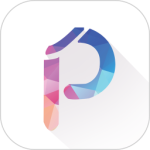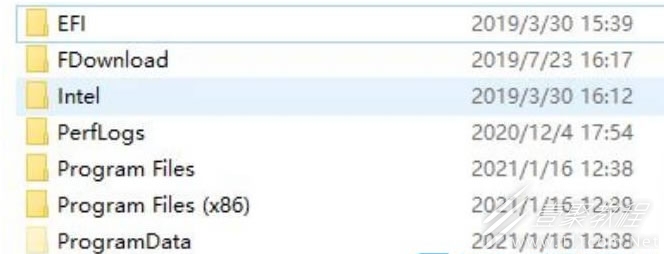最新下载
热门教程
- 1
- 2
- 3
- 4
- 5
- 6
- 7
- 8
- 9
- 10
win10强制删除只读文件夹教程
时间:2022-10-21 编辑:坚强 来源:一聚教程网
本文为小伙伴们带来了关于win10强制删除只读文件夹教程,感兴趣的小伙伴一起来看看吧。
操作方法:
方法一:获取完全控制权限
1、首先,右键点击想要删除的文件夹,在打开的菜单项中,选择属性;
2、文件夹属性窗口,切换到安全选项卡;
3、组或用户名下,选择正在使用的账户用户名,再点击编辑进入;
4、下拉查看权限,更改权限为完全控制,点击确定后,即可操作删除该文件夹。
方法二:使用cmd命令强制删除
1、在开始菜单中点开Windows系统文件夹里的命令提示符,右键点击它,选择以管理员身份运行。或者在搜索框输入cmd,快速找到命令提示符,点击以管理员身份运行;
2、命令提示符窗口,输入 del /? 命令,可以查看该命令的使用方法;
3、 以C盘下的123456文件夹为例;
4、要想强制删除文件,则输入 del /F/S/Q C:123456 ,然后按回车即可(其中的/F参数就是强制删除只读文件的);
5、这时候,再打开资源管理器C盘,名称为123456的文件夹,已经被强制删除。
以上就是关于win10强制删除只读文件夹教程的全部内容了,感兴趣的小伙伴记得点击关注哦。
-
上一个: win10系统托盘图标设置教程
-
下一个: win10桌面刷新图标就乱解决教程
相关文章
- win10全屏缩放设置教程 10-31
- win10系统备份出错解决教程 10-31
- win10打开软件每次都要询问解决教程 10-31
- win10更新驱动后设备出现异常解决教程 10-31
- win10一直提示找到可能不需要的应用解决教程 10-31
- win10屏幕刷新率查看教程 10-31